Wie kann man Instagram Benachrichtigungen überprüfen?
Wenn jemand einem Nutzer auf Instagram folgt, ihm gefällt, ihn kommentiert oder ihm eine Direktnachricht schickt, erhält die Person eine Benachrichtigung. Vielleicht erhältst du jeden Tag viele Instagram Benachrichtigungen. Wenn du aber nicht weißt, wie du Instagram Benachrichtigungen überprüfen kannst, bist du hier richtig. In diesem Artikel erfährst du, wie du es richtig machst. Los geht's!
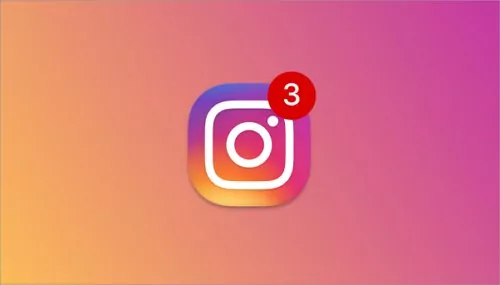
Teil 1: Wie überprüft man Instagram Benachrichtigungen?
Nachdem du jetzt weißt, wie du die Instagram Benachrichtigungen einschalten kannst, fragst du dich bestimmt, wie du sie überprüfen kannst, was du in diesem Abschnitt erfährst. Instagram Benachrichtigungen sind der einfachste Weg, um herauszufinden, wer mit dir interagiert hat und wer sich mit dir verbinden möchte. Um zu verstehen, wie du alle Instagram Benachrichtigungen überprüfen kannst, befolge die folgenden Schritte:
Schritt 1: Starte die Instagram-App auf deinem Gerät oder rufe instagram.com in deinem Browser auf.
Schritt 2: Klicke auf das herzförmige Symbol.
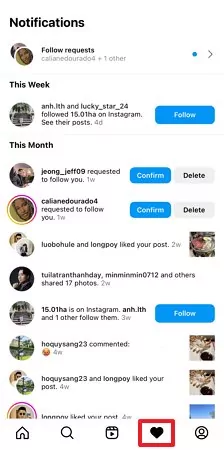
Nun kannst du alle deine Instagram Benachrichtigungen sehen.
Teil 2: Wie man Benachrichtigungen sehen kann, ohne die App zu öffnen
Willst du wissen, wie du Instagram Benachrichtigungen sehen kannst, ohne die App zu öffnen? Um Benachrichtigungen zu erhalten und zu sehen, wenn Instagram nicht geöffnet ist, musst du die Instagram-Benachrichtigungseinstellungen sowohl in der Instagram-App als auch in den Einstellungen deines Telefons aktivieren.
1In der Instagram App
Zuerst solltest du die Instagram Benachrichtigungen über die Instagram-App aktivieren, indem du folgende Schritte ausführst:
Schritt 1: Öffne Instagram auf deinem Gerät.
Schritt 2: Gehe zu deinem Profil und tippe oben rechts auf die drei Linien.
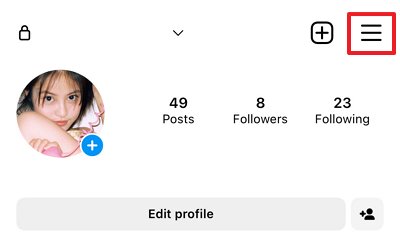
Schritt 3: Wähle nun Einstellungen aus dem Dropdown-Menü und tippe auf Benachrichtigungen.
![]()
Schritt 4: Danach kannst du deine Benachrichtigungseinstellungen anpassen. Um die Benachrichtigung auszuschalten, musst du den Schalter neben "Alle anhalten" umlegen.
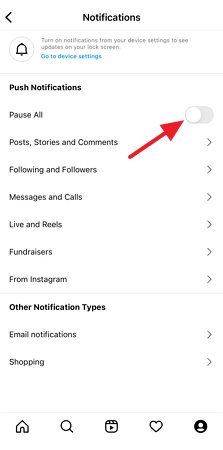
2In den Einstellungen
Als Nächstes musst du die Instagram Benachrichtigungen über die Einstellungen einschalten, indem du folgende Schritte ausführst:
Schritt 1: Öffne die Einstellungen auf deinem Gerät. Navigiere zu Benachrichtigungen und tippe darauf.
![]()
Schritt 2: Tippe auf Enthaltene Apps.
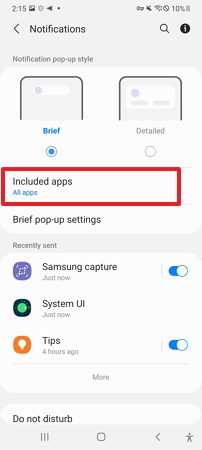
Schritt 3: Suche nach Instagram und schalte den Schalter daneben auf EIN.
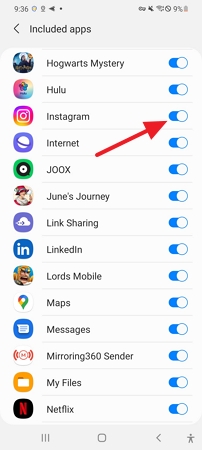
Teil 3: Wie du alte Benachrichtigungen auf Instagram sehen kannst
Willst du deine alten Instagram Benachrichtigungen sehen? Wie das geht, erfährst du in diesem Abschnitt. Du kannst deine alten Benachrichtigungen auf Instagram auf die folgenden drei Arten sehen:
1Android Benachrichtigungsverlauf
Wenn du Android 11 oder höher benutzt, kannst du über das Einstellungsmenü auf deine Benachrichtigungen zugreifen. Die Funktion "Benachrichtigungsverlauf" ist zwar standardmäßig deaktiviert, aber wenn du sie einschaltest, werden alle Benachrichtigungen aufgezeichnet, die du erhalten hast. Sie funktioniert wie ein Papierkorb für die Benachrichtigungen auf deinem Android-Telefon. Um zu verstehen, wie du den Instagram-Benachrichtigungsverlauf mit dem Android-Benachrichtigungsverlauf überprüfen kannst, befolge die folgenden Schritte:
Schritt 1: Öffne die Einstellungen auf deinem Android-Telefon und tippe auf Benachrichtigungen.
Schritt 2: Scrolle nach unten, tippe auf Erweiterte Einstellungen und wähle auf dem nächsten Bildschirm Benachrichtigungsverlauf.
![]()
Schritt 3: Dort findest du alle deine alten Instagram Benachrichtigungen. Wenn du jedoch keine Benachrichtigungen siehst, musst du den Benachrichtigungsverlauf einschalten, damit er deine Android-Benachrichtigungen speichert.
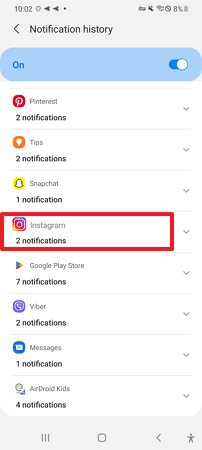
2iPhone Benachrichtigungszentrale
Du kannst deine alten Instagram Benachrichtigungen auf deinem iPhone im iPhone Benachrichtigungscenter sehen.
Schritt 1: Entsperre dein Telefon mit Face ID oder Passwort.
Schritt 2: Wische von der Mitte des oberen Teils deines Bildschirms nach unten. So gelangst du zum Benachrichtigungszentrum. Du kannst nach oben scrollen, um die alte Instagram-Benachrichtigung zu finden, die dir fehlt.
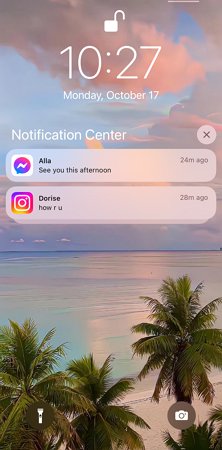
3AirDroid Parental Control
Die nächste Möglichkeit, alte Benachrichtigungen auf Instagram zu überprüfen, ist die AirDroid Parental Control App. Mit ihr kannst du die Benachrichtigungen auf dem Zielgerät mit einfachen Klicks überprüfen.
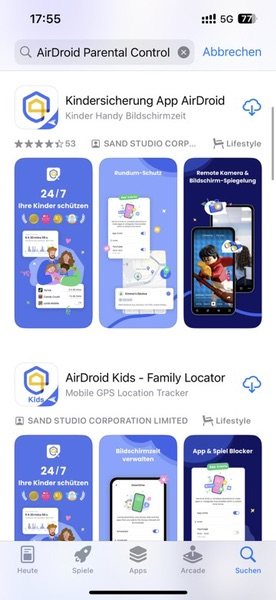
Um deine alten Instagram Benachrichtigungen mit AirDroid Parental Control zu überprüfen, befolge die folgenden Schritte:
Schritt 1. Installiere die AirDroid Parental Control App auf deinem Gerät. Starte die App und richte dein Konto ein.
Schritt 2. Lade nun AirDroid Kids auf dem Zielgerät herunter und starte es. Gib den Paring-Code ein, um beide Geräte zu verbinden und nimm die notwendigen Anpassungen vor.
Schritt 3. Tippe nun im Dashboard auf "Benachrichtigungen" und du wirst alle Benachrichtigungen auf dem Zielgerät sehen, einschließlich Instagram.
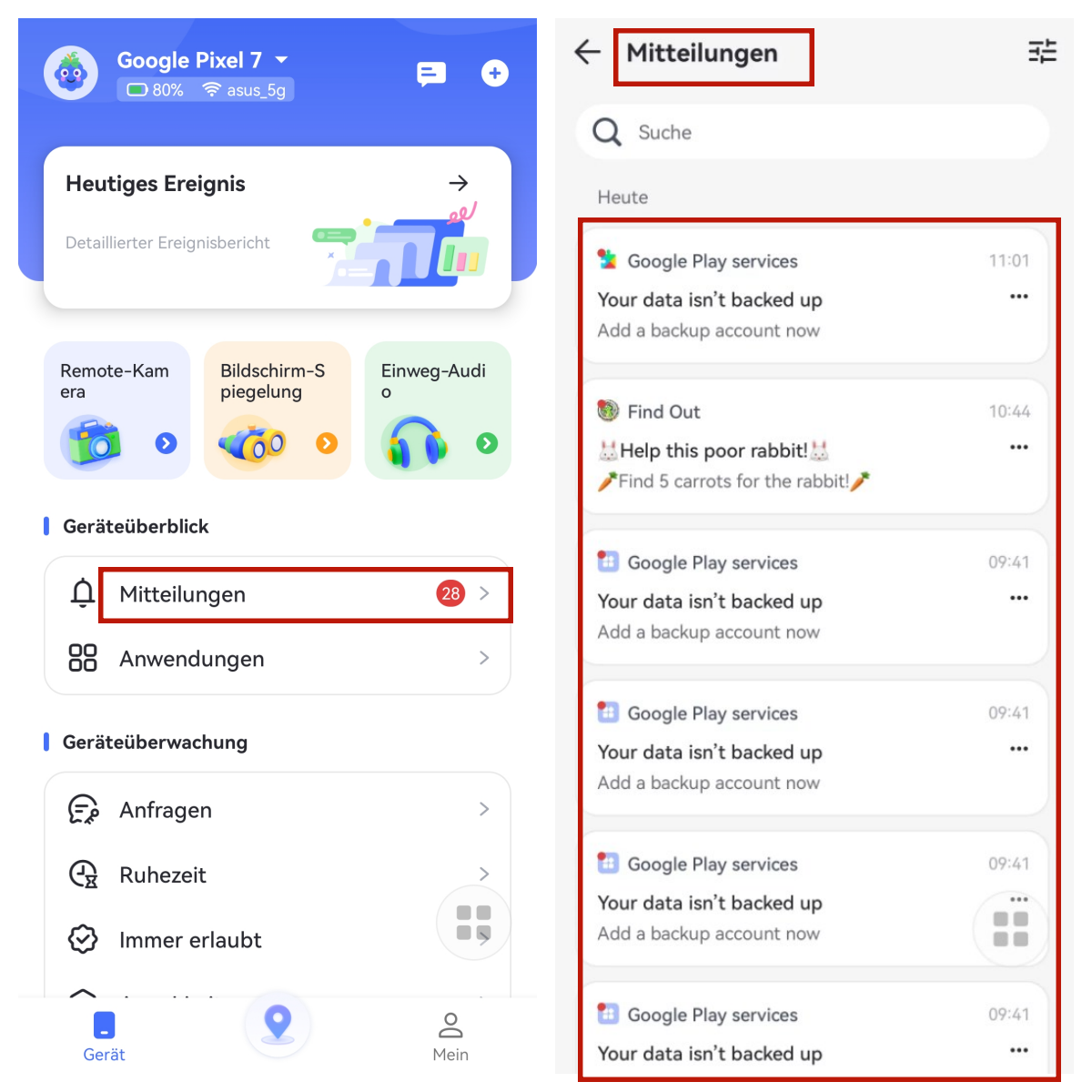
Teil 4: Warum funktionieren Instagram Benachrichtigungen nicht?
Es kann viele Gründe dafür geben, dass deine Instagram Benachrichtigungen nicht funktionieren. Einige der häufigsten sind:
Der Modus "Nicht stören" ist eingeschaltet
Wenn du in letzter Zeit keine Instagram Benachrichtigungen erhalten hast, ist vielleicht der "Nicht stören"-Modus aktiviert. Vielleicht warst du zu sehr in deine Gedanken vertieft, um ihn auszuschalten. Im Modus "Nicht stören" werden die Benachrichtigungen komplett stummgeschaltet. Du bekommst auch keine Benachrichtigungen im Benachrichtigungsbereich.
Beschädigter Instagram-Cache
Lösche den Cache und die gespeicherten Daten deiner Instagram-App, wenn du keine Benachrichtigungen erhältst. Du riskierst Probleme mit deiner App, wenn der Cache, den sie verwendet, beschädigt wird.
Schwache Netzwerkverbindung
Eine instabile oder ungeschützte Internetverbindung kann der Grund dafür sein, dass deine Instagram Benachrichtigungen plötzlich nicht mehr funktionieren. Das kann ein Problem sein, wenn dein Wi-Fi-Signal schlecht ist oder du eine schlechte mobile Datenverbindung nutzt.
Veraltete Instagram-Version
Instagram-Benachrichtigungen können fehlschlagen, wenn du eine veraltete App-Version verwendest. Um das zu beheben, musst du einfach nur das neueste Update von Instagram aus dem Google Play Store herunterladen. Wenn das nicht funktioniert, versuche, das Programm zu deinstallieren und neu zu installieren.
Zusammenfassung
Instagram, eine der bekanntesten Social Media Plattformen der Welt, sendet Benachrichtigungen, wenn jemand versucht, mit dir zu interagieren. Da Instagram jedoch täglich Tausende neuer Nutzerinnen und Nutzer bekommt, weiß nicht jeder, wie man Instagram Benachrichtigungen überprüft. Aber wir hoffen, dass du nach dem Lesen dieses Artikels alles über Instagram Benachrichtigungen herausgefunden hast. Wenn du außerdem deine alten Instagram Benachrichtigungen sehen möchtest, kannst du die AirDroid Parental Control App verwenden.







Antwort schreiben.